Erstellen eines LogMeIn Resolve ticket aus einer E-Mail
Um eine LogMeIn Resolve ticket aus einer E-Mail zu erstellen, müssen Sie nur die E-Mail-Adresse des Helpdesk-Dienstes kennen, bei dem Sie eine ticket. Fragen Sie Ihren LogMeIn Resolve-Administrator nach der richtigen E-Mail-Adresse.
Das Erstellen einer ticket aus einer E-Mail ist so einfach wie das Senden einer E-Mail an die E-Mail-Adresse, die Ihr Administrator dem Helpdesk-Kanal zugewiesen hat. Wenn der
Helpdesk-Dienst richtig konfiguriert ist, wird die ticket automatisch aus der E-Mail-Nachricht generiert.
Remember: Diese Funktion ist mit einem Probeabonnement nicht verfügbar. Informieren Sie sich welche Subscription Sie benötigen, um das Beste aus LogMeIn Resolve herauszuholen.
Wenn Sie einen neuen Helpdesk erstellen ticket aus einer E-Mail erstellen, sollten Sie Folgendes beachten:
- Sie können jede beliebige E-Mail client verwenden, wie z.B. Microsoft Outlook um einen Helpdesk zu erstellen ticket.
- Senden Sie Ihre E-Mail an die E-Mail-Adresse des Helpdesk-Dienstes.
- Der Betreff Ihrer E-Mail wird der Betreff der ticket.
- Der Inhalt Ihrer E-Mail wird die Zusammenfassung des Problems sein. Sie können auch Standard-Formatierungsoptionen wie Fett, Kursiv, Listen, Überschriften, Hyperlinks, Zeilenumbrüche, Anführungszeichen und sogar das Hinzufügen von Trennzeichen in Ihrer Beschreibung verwenden, um sie leichter lesbar zu machen. Beim Einfügen von Inline-Bildern werden diese als Anhänge hinzugefügt.
- Sie können keine Tickets aus automatisch generierten E-Mails erstellen. Wenn eine E-Mail die Kopfzeile "Automatisch abgeschickt:" hat, wird kein Helpdesk-Ticket erstellt.
- Sie können die automatische Antwort, die das System bei der Erstellung eines Tickets sendet, nicht anpassen.
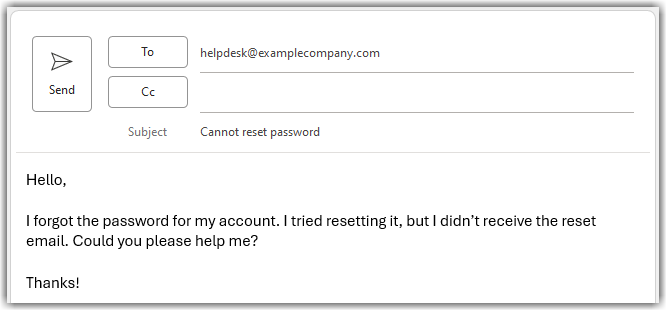
Beispiel einer E-Mail für einen Helpdesk ticket
Tip: Sie können Alarme einrichten, wenn ein Ticket erstellt oder geändert wird. Siehe Einrichten von Mail-Adressen für Benachrichtigungen in GoTo Admin.
Note: Tickets werden dauerhaft in LogMeIn Resolve gespeichert, bis Sie sie manuell löschen. Dies gilt für tickets, die in der Konsole, Microsoft Teams, und auch auf Mobilgeräte. Änderungen, die Sie an einem ticket vornehmen, werden auf der Registerkarte Chronik nachverfolgt, so dass Sie jederzeit den Fortschritt einer Chronik überprüfen können. ticket.
Weitere Fragen zu Tickets finden Sie auf unserer Website Häufig gestellte Fragen zu Tickets.
Hilfe von AI erhalten, um ein Ticket zu erstellen
GoPilot, unsere KI solution, hilft Beratern, schneller Support für Endbenutzerprobleme zu leisten, indem sie Informationen zu einem Helpdesk hinzufügen ticket basierend auf der E-Mail des Endbenutzers. Es scannt den Titel und den Inhalt der E-Mail und fügt den Tickets automatisch die folgenden Informationen hinzu:
- Kategorie (die beste verfügbare Übereinstimmung)
- Priorität (standardmäßig mittel)
- Labels (falls verfügbar)
- Benutzerdefinierte Felder (falls verfügbar)
Article last updated: 16 June, 2025
